Duyệt và đọc các tin tức và số phát hành Apple News+ trên iPhone
Để sử dụng tối đa các tính năng của Apple News+, hãy theo dõi các ấn bản ưa thích của bạn, duyệt qua các số phát hành hiện tại và trước đây hoặc tải về các số phát hành để đọc sau này (không có sẵn tại tất cả các quốc gia hoặc vùng).
Theo dõi và ngừng theo dõi các ấn bản
Bạn theo dõi ấn bản Apple News+ bằng cách theo dõi kênh của ấn bản đó. Thực hiện bất kỳ tác vụ nào sau đây:
Chạm vào tab Today hoặc tab News+, chạm vào tin tức hoặc số phát hành từ ấn bản Apple News+, chạm vào tên của ấn bản ở đầu màn hình, sau đó chạm vào
 .
.Chạm vào tab Following, chạm vào trường tìm kiếm ở đầu màn hình, nhập tên của ấn bản, sau đó chạm vào
 .
.Chạm vào News+, chạm vào Browse the Catalog hoặc một danh mục ở đầu màn hình, sau đó chạm vào Follow bên dưới bìa của ấn bản.
Để hủy theo dõi một ấn bản, hãy chạm vào Following, vuốt sang trái, sau đó chạm vào Unfollow.
Duyệt số phát hành trên Apple News+
Các tin tức và số phát hành từ Apple News+ sẽ xuất hiện trong nguồn nạp News+, nguồn nạp Today và nguồn nạp kênh. Bạn cũng có thể tìm thấy các tin tức (chứ không phải số phát hành) trong nguồn nạp chủ đề và kết quả tìm kiếm. Để truy cập vào toàn bộ số phát hành, hãy chạm vào News+ ở cuối màn hình, nơi bạn có thể thực hiện bất kỳ tác vụ nào sau đây:
Xem tất cả các ấn bản có sẵn: Chạm vào Browse the Catalog ở gần đầu màn hình.
Xem danh mục nội dung cụ thể: Chạm vào một danh mục cụ thể như Business & Finance, Entertainment hoặc Sports ở gần đầu màn hình. Chạm vào Featured để xem nhóm các ấn bản được các biên tập viên của Apple News chọn ra. Vuốt sang trái để xem các danh mục khác.
Xem các số phát hành mới và gần đây: Các số phát hành gần đây nhất mà bạn đã đọc xuất hiện bên dưới Reading Now. Bên dưới Recent, bạn nhìn thấy các số phát hành mới nhất mà bạn đã đọc gần đây nhất, số phát hành mà bạn đã tải về gần đây nhất hoặc số phát hành được xuất bản gần đây nhất từ kênh mà bạn theo dõi.
Ghi chú: Nếu bạn chặn ấn bản trên Apple News+ thì các số phát hành sẽ bị xóa khỏi Tạp chí của tôi.
Duyệt tin tức và số phát hành trên Apple News+: Trên màn hình News+, hãy vuốt lên, sau đó chạm vào tin tức hoặc số phát hành để mở.
Mở số phát hành
Bạn có thể mở số phát hành theo bất kỳ cách nào sau đây:
Chạm vào bìa số phát hành trong News+ hoặc nguồn nạp Today.
Chạm vào Following, nhập tên của kênh Apple News+ vào trường tìm kiếm, chạm vào kênh, sau đó chạm vào số phát hành.
Đi theo liên kết đến số phát hành mà ai đó đã chia sẻ với bạn.
Truy cập vào số phát hành trước đây
Chạm vào Following, sau đó chạm vào kênh bạn theo dõi hoặc tìm kiếm kênh, sau đó chạm vào kênh đó.
Bên dưới Recent issues, hãy vuốt đến số phát hành mà bạn muốn đọc, sau đó chạm để mở.
Để duyệt tất cả các số phát hành trước đây có sẵn của kênh, hãy vuốt qua các số phát hành ở đầu màn hình.
Đọc số phát hành trên Apple News+
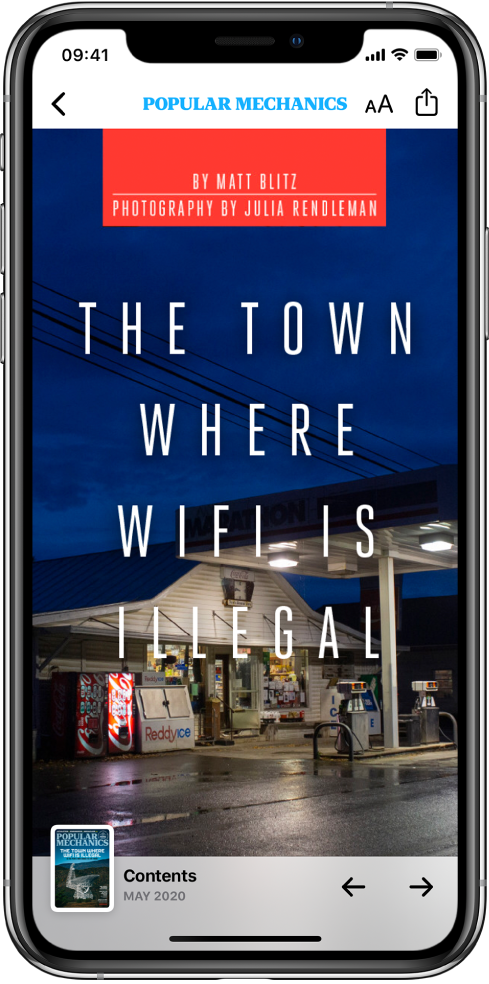
Mở số phát hành, nơi bạn có thể thực hiện bất kỳ tác vụ nào sau đây:
Xem bảng mục lục: Chạm vào hình thu nhỏ bìa ở dưới cùng bên trái của màn hình.
Điều hướng đến tin tức: Trong số phát hành ở Định dạng Apple News, hãy chạm vào liên kết tin tức trong bảng mục lục. Trong số phát hành PDF, hãy chạm vào hình thu nhỏ của trang bạn muốn xem.
Chuyển trang trong số phát hành: Vuốt sang trái hoặc chạm vào
 để chuyển sang tin tức tiếp theo hoặc vuốt sang phải hoặc chạm vào
để chuyển sang tin tức tiếp theo hoặc vuốt sang phải hoặc chạm vào  để chuyển sang tin tức trước đó.
để chuyển sang tin tức trước đó.Thay đổi cỡ chữ: Trong các tin tức có Định dạng Apple News+, hãy chạm vào
 , sau đó chạm vào chữ cái nhỏ hơn hoặc lớn hơn để thay đổi cỡ chữ trong tin tức hoặc tất cả các tin tức khác trong kênh. Trong các số phát hành PDF, hãy mở/chụm để thu phóng.
, sau đó chạm vào chữ cái nhỏ hơn hoặc lớn hơn để thay đổi cỡ chữ trong tin tức hoặc tất cả các tin tức khác trong kênh. Trong các số phát hành PDF, hãy mở/chụm để thu phóng.
Tải về số phát hành Apple News+
Để tải về các số phát hành nhằm đọc ngoại tuyến, hãy thực hiện bất kỳ tác vụ nào sau đây:
Chạm vào tab News+. Trong My Magazines hoặc một danh mục, chạm vào
 bên dưới bìa số phát hành, sau đó chạm vào Download Issue.
bên dưới bìa số phát hành, sau đó chạm vào Download Issue.Chạm vào Following, chạm vào nguồn nạp kênh tạp chí, chạm vào
 bên dưới bìa số phát hành trong nhóm Recent Issues, sau đó chạm vào Download Issue.
bên dưới bìa số phát hành trong nhóm Recent Issues, sau đó chạm vào Download Issue.
News sẽ tự động tải về các số phát hành gần đây nhất của các tạp chí bạn theo dõi khi iPhone có đủ dung lượng lưu trữ và được kết nối với Wi-Fi. Bạn chỉ có thể tải về các số phát hành nếu bạn là người đăng ký.
Xóa thủ công số phát hành Apple News+
Trong hầu hết các điều kiện, các số phát hành được tự động tải về sẽ bị xóa khỏi iPhone sau 30 ngày. Để xóa chúng sớm hơn, hãy làm theo các bước sau:
Chạm vào tab News+.
Trong My Magazines, chạm vào
 bên dưới bìa số phát hành, chạm vào Remove, sau đó thực hiện một trong các tác vụ sau:
bên dưới bìa số phát hành, chạm vào Remove, sau đó thực hiện một trong các tác vụ sau:Xóa một số phát hành, nhưng để lại bìa trong My Magazines: Để giải phóng một số dung lượng trên iPhone, hãy chạm vào Remove Download. Bìa số phát hành vẫn giữ nguyên để bạn có thể truy cập lại dễ dàng từ My Magazines.
Xóa một số phát hành và bìa: Chạm vào Remove from My Magazines để xóa bìa và nội dung của số phát hành khỏi thiết bị của bạn và bất kỳ thiết bị nào khác mà bạn đã đăng nhập bằng cùng một ID Apple.
Nếu một số phát hành ở trong My Magazines, nhưng không được tải về, hãy chạm vào Remove from My Magazines để xóa bìa của số phát hành khỏi My Magazines trên tất cả các thiết bị mà bạn đã đăng nhập bằng cùng một ID Apple.
Để xóa tất cả các số phát hành đã tải về, hãy chạm vào Following > History, chạm vào Clear, sau đó chạm vào Clear All.
Khi dung lượng trên iPhone bị giới hạn, các số phát hành có thể bị xóa tự động trước 30 ngày. Xem bài viết Hỗ trợ của Apple Đọc các tạp chí bằng Apple News+.